¿Cómo trabajar con la nueva galería de desenfoque en Photoshop CS6
Al seleccionar cualquiera de los tres nuevos filtros de Blur en Photoshop CS6, también tendrá acceso a dos paneles de control asociados, Herramientas de la falta de definición y efectos de la falta de definición, que contienen sus opciones. Los tres filtros permiten crear efectos especiales.
El campo de Blur: Crea una falta de definición general de su imagen. Mediante la adición de puntos de control adicionales, o pasadores, puede crear desenfoques gradiated de aguda a borrosa.
Iris de Blur: Crea un enfoque viñeta donde una porción circular de su imagen sigue siendo fuerte, mientras que el resto se vuelve borrosa.
Tilt-Shift de Blur: Crea una falta de definición en el medio es fuerte y la parte superior e inferior (o izquierda y derecha) se vuelve borrosa.
Aquí está la manera de aplicar los filtros de desenfoque:
Elija Filter-Blur y seleccione Campo Blur, Iris Blur, o Tilt-Shift de Blur en el submenú.
En el panel de control Herramientas de Blur, ajustar la cantidad de Blur que usted desea.
Tenga en cuenta que también puede ajustar la cantidad de desenfoque arrastrando la porción blanca del anillo de la falta de definición.
Si usted ha elegido el desenfoque Tilt-Shift, también puede ajustar la cantidad de distorsión de la falta de definición. El valor de distorsión sólo afecta a la zona de desenfoque inferior. Si selecciona la opción simétrica Distorsión, se puede aplicar la distorsión de los dos sentidos.
En un borrón Tilt-Shift, el área entre la línea de enfoque (sólido) y la línea de la pluma (de puntos) es la zona de transición, donde se rozó la falta de definición entre no ser borrosa y ser borrosa con todo el valor que ha especificado en la opción de Blur .
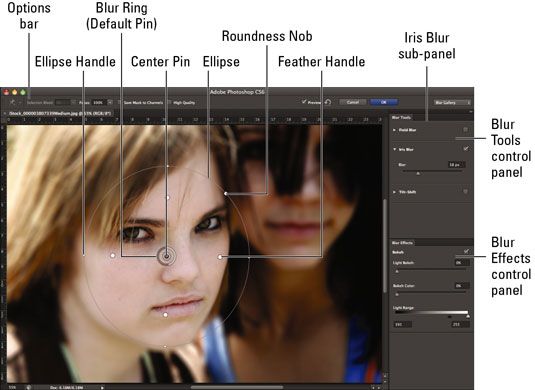
Usted puede comprobar cada falta de definición en el panel de control Herramientas de Blur para encenderla o apagado.
Ajuste sus efectos en el panel de control de efectos de desenfoque.
Luz Bokeh: Bokeh es un nombre de fantasía para la falta de definición, pero ha llegado a ser más asociada a la calidad estética de los puntos borrosos de luz o reflejos en la imagen. En este caso, el ajuste mejora esas áreas claras.
Bokeh Color: Especifique el color de su bokeh. Cero por ciento es neutral, mientras que el 100% es el más colorido.
Rango de Luz: Determina desde qué brillo niveles (0 a 255) se ven afectados por el bokeh luz. Una gama más pequeña parece funcionar mejor.
Ajuste el control de pasadores, manijas, líneas y elipses en la imagen. Esto es lo que manipularlas hace:
Arrastre el pin central para reubicar el punto central de su falta de definición.
Añadir pasadores haciendo clic en el cursor cuando aparece como un icono de alfiler.
Un pin en un borrón campo desdibuja la imagen completa. Usted puede agregar una segunda, o tercera, o más pines para crear un borrón más graduada. Seleccione cada pin y asignar una cantidad ascendente desenfoque.
Eliminar un pin seleccionándolo y pulsando la tecla Retroceso (tecla en el Mac eliminar).
Ajuste el tamaño y la rotación de enfoque arrastrando la elipse maneja en una falta de definición de Iris.
En la elipse de un Desenfoque Iris, mueva el borde calado arrastrando el asa de la pluma. Pulse la tecla Alt (Opción en Mac) para mover estos mangos de forma independiente.
En una falta de definición de Iris, que la elipse más cuadrado arrastrando el botón de redondez.
En un borrón Tilt-Shift, arrastre la línea Focus para ampliar o reducir el área de enfoque.
En un borrón Tilt-Shift, arrastre en el centro de la línea Focus para rotar la zona de enfoque.
En un borrón Tilt-Shift, arrastrar a lo largo de la línea de la pluma en cualquier momento para ampliar o reducir la zona de transición entre la concentración y borrosa.
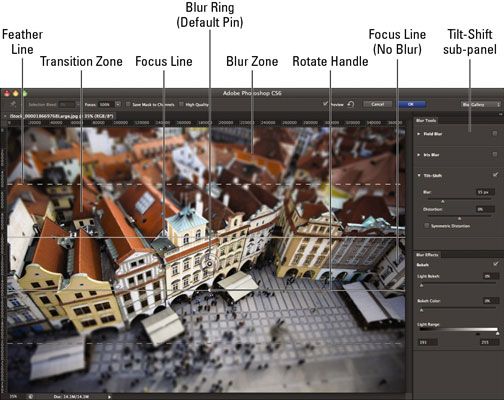
Especifique otras opciones en la barra de opciones:
Bleed Selección: Si ha creado una selección antes de seleccionar una falta de definición, es posible indicar la cantidad del área seleccionada se mezcla y sangrar con sus áreas no seleccionadas.
Atención: Esta opción mantiene el área no borrosa de un pin específico cuando usted tiene múltiples alfileres. Esta es una configuración por pin.
Ahorre Máscaras a Canales: Seleccione esta opción para crear un canal de máscara de canal / alfa que contiene la máscara de desenfoque.
Alta calidad: Marque esta opción para que destacados bokeh más precisos
Vista previa: Haga clic en Vista previa para alternar la vista entre la imagen original y borrosa.
Retire todos los pernos (icono de flecha curva): Haga clic en esta opción para eliminar todos los pines. Para eliminar un solo perno, selecciónelo y pulse la tecla Supr.
Cancelar / Aceptar: Haga clic a cualquiera de cancelar o aceptar la falta de definición. Tenga en cuenta que puede tardar Photoshop un par de segundos para procesar su falta de definición, especialmente en una imagen de gran tamaño.
Si te gusta la manera las cosas se ven, haga clic en Aceptar en la barra de opciones. En caso contrario, pulse Cancelar en la barra de opciones, o golpear Esc, para rescatar.





